
Як відновити вилучені розділи на переносному жорсткому диску USB
Привіт друзі! Для відновлення видалених розділів на переносному жорсткому диску USB або простому жорсткому диску (без різниці), можна використовувати програму DMDE. Програма може відновлювати видалені розділи і файли на різних носіях інформації і я Вам покажу як все це працює.

Піддослідним кроликом виступить мій переносний жорсткий диск (об'єм 1 ТБ), на якому теж є два розділи з найважливішими даними, якщо мені їх не вдасться відновити, мої напарники на роботі до самого нового року не будуть зі мною розмовляти, але я думаю обійдеться без цього .Отже, дивимося на те, що відбувається і самі даний трюк без необхідності не повторюємо, втім, якщо у Вас є зайвий жорсткий диск з непотрібними файлами, можете потренуватися на ньому.
Під'єднується свій переносний жорсткий диск USB (обсяг 1 ТБ) до свого комп'ютера і йду в Управління дисками, як бачимо на моєму переносному жорсткому диску є два розділи з даними: (G :) і (H :). Клацаю на диску (G :) правої мишею і вибираю Видалити тому. "Видалення томи знищує всі дані на цьому томі." Погоджуюся і тисну Так. Теж саме проробляю з диском (H :).
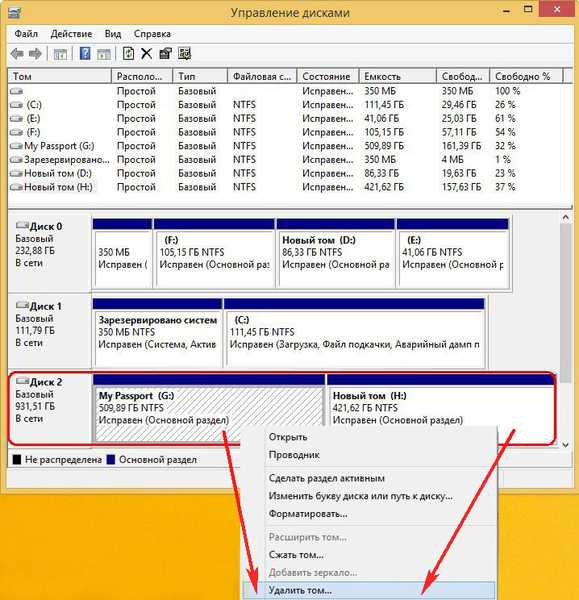
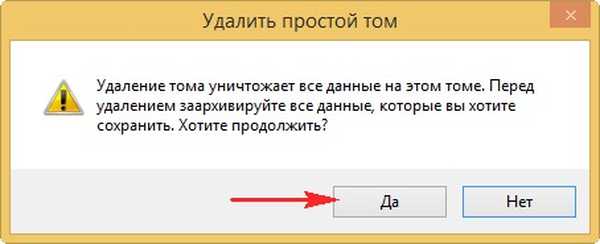
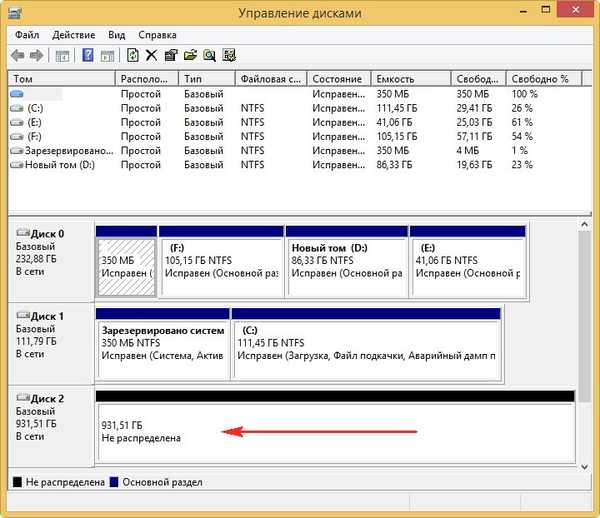
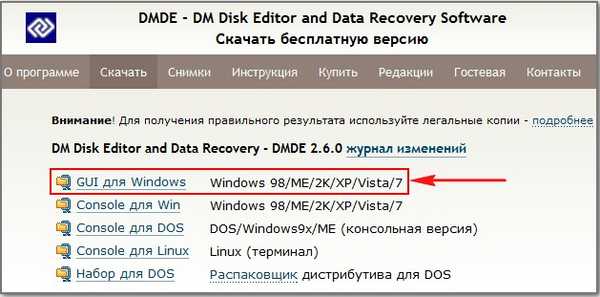
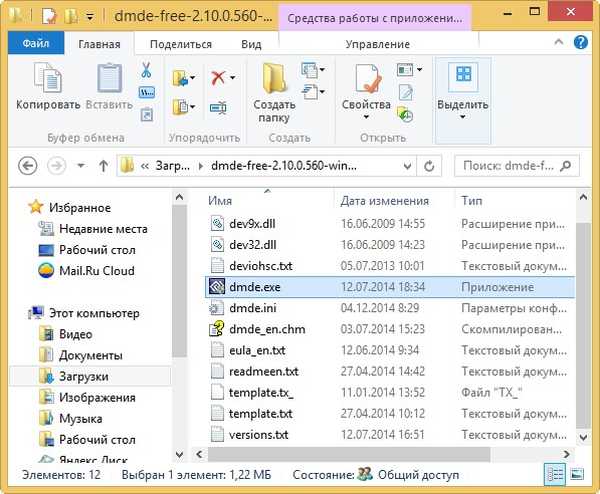
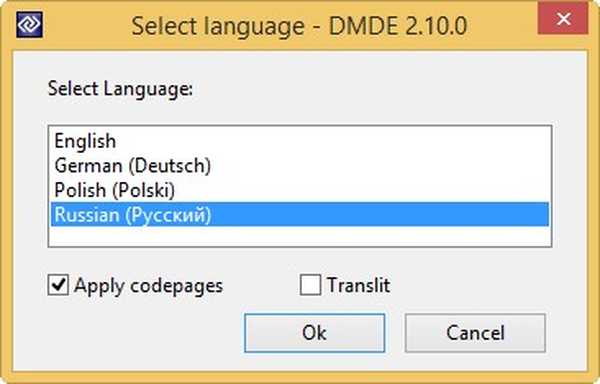
Приймаємо ліцензійну угоду
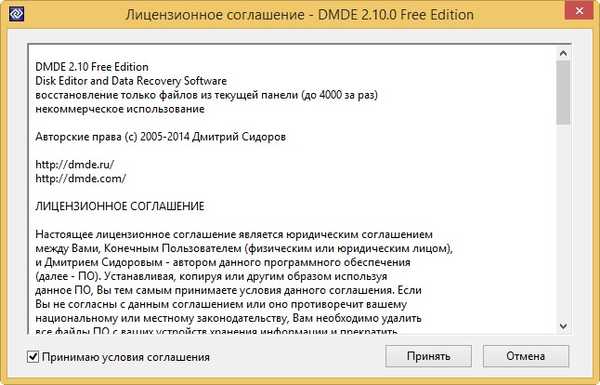


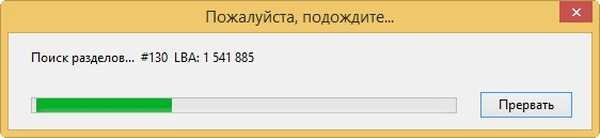
В даному вікні бачимо, що програма знайшла перший віддалений розділ (G :) обсяг 547 ГБ і зазначила його сприятливими зелененький індикаторами xCF.

Також програма знайшла і другий віддалений розділ (H :) обсяг 453 ГБ і теж відзначила сприятливими індикаторами BCF.
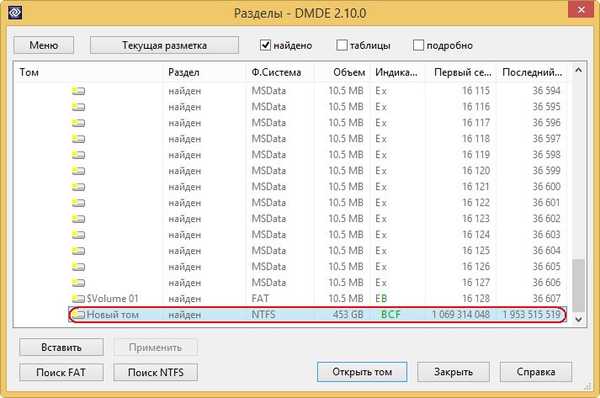
Ми можемо відразу відновити дані розділи по одному, а можемо і подивитися на видалені файли в цьому розділі, щоб точно бути впевненими той чи ми розділ відновлюємо. Іноді програма DMDE може знайти давно існували на жорсткому диску розділи зовсім з непотрібними файлами. Давайте подивимося на видалені файли і переконаємося в тому, що ми відновлюємо саме той розділ, який нам потрібен.
Якщо клацнути два рази лівою мишею на першому знайденому розділі,

то відкриється вікно, в якому можна вибрати кнопку Всі знайдені + реконструкція.
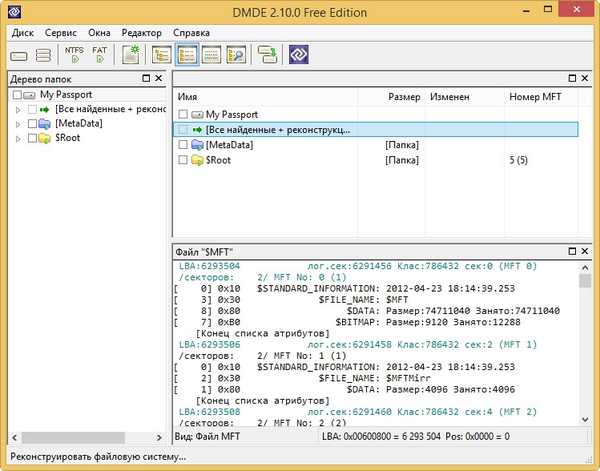
Віртуальна реконструкція файлової системи. ОК.

Бачимо наші видалені файли і можемо їх відновити по одному, але ми цього робити не будемо, а відновимо віддалений розділ цілком з усіма файлами. Виходимо з цього вікна і тиснемо на кнопку "Розділи диска".
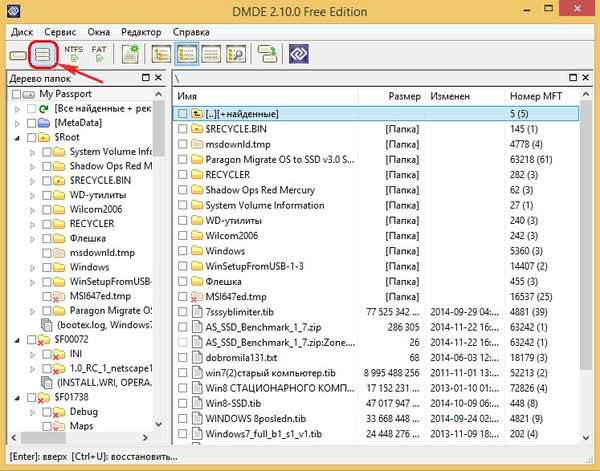
Повертаємося до першого розділу і відновлюємо його, виділяємо його правою мишею і тиснемо на кнопку Відновити
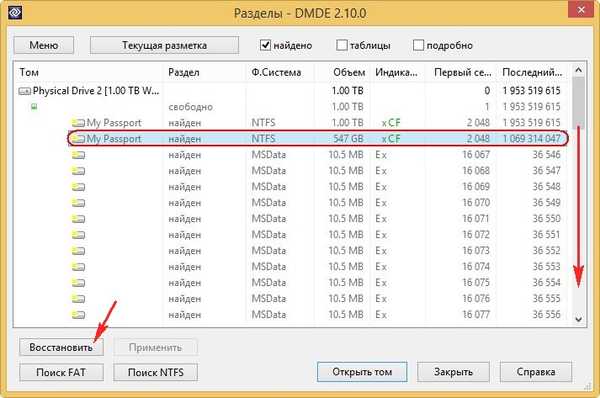
Програма автоматично визначає тип розділу, але я також пам'ятаю, що він був Основним.
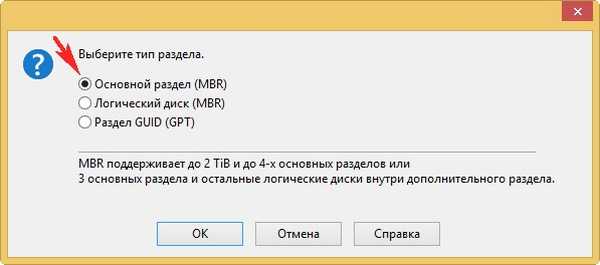
застосувати
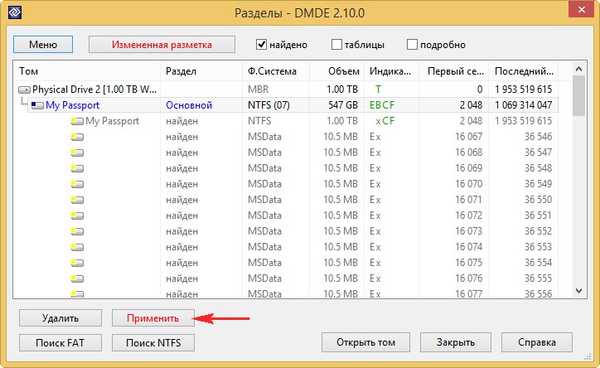
Так

зберегти
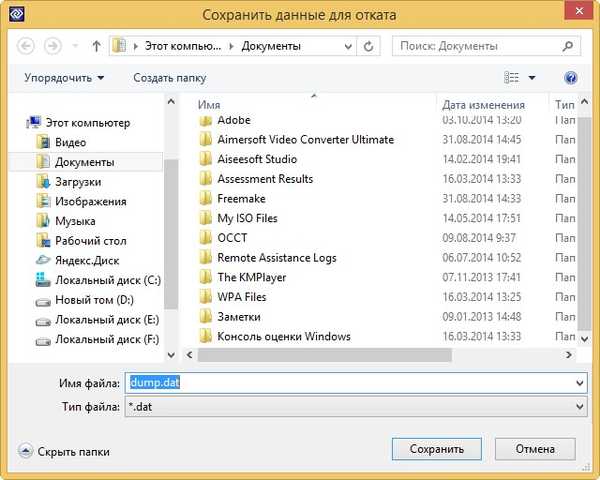
розділ відновлений
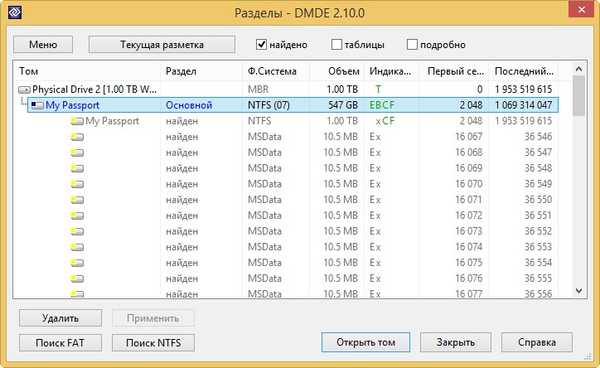
Йдемо в Управління дисками і вибираємо Дія -> Повторити перевірку дисків
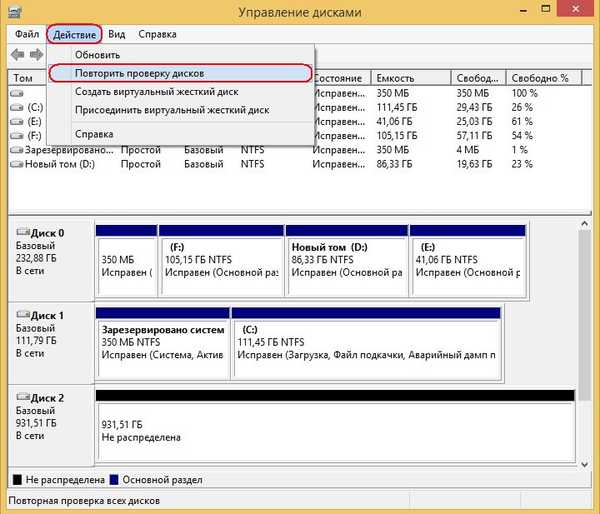
З'являється наш відновлений розділ, але без літери. Надаємо розділу букву. Клацаємо на ньому правою мишею і вибираємо "Змінити букву диска або шлях до диска"
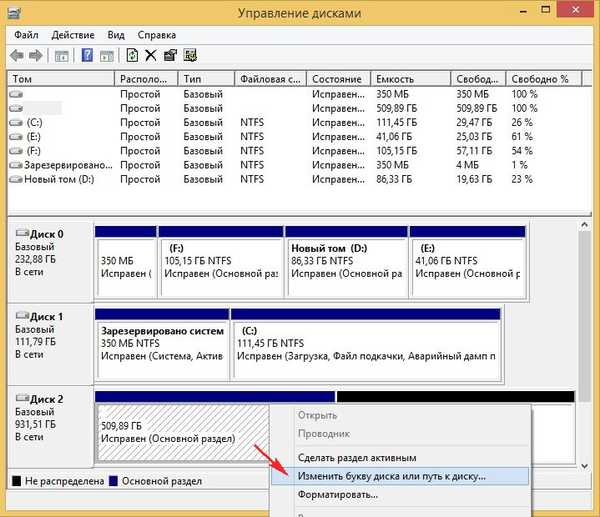
Додати
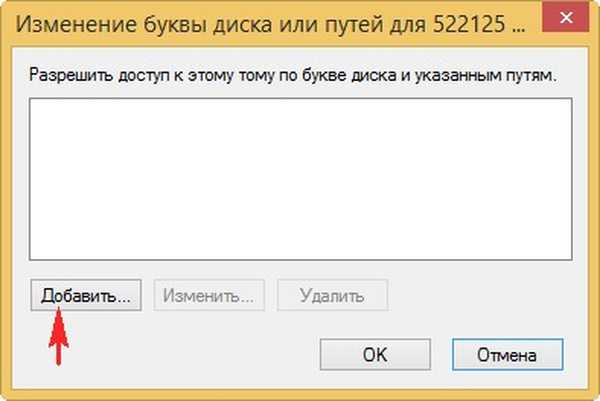
Вибираємо букву диска і ОК.

Відкриваються наші файли на розділі (G :) цілі і неушкоджені.
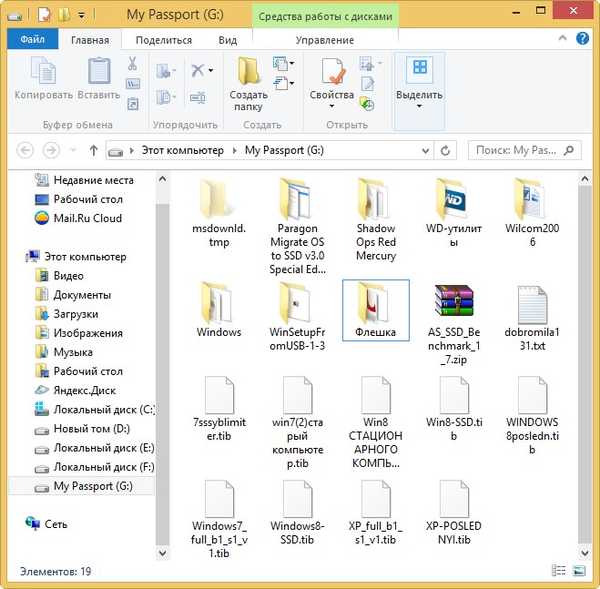
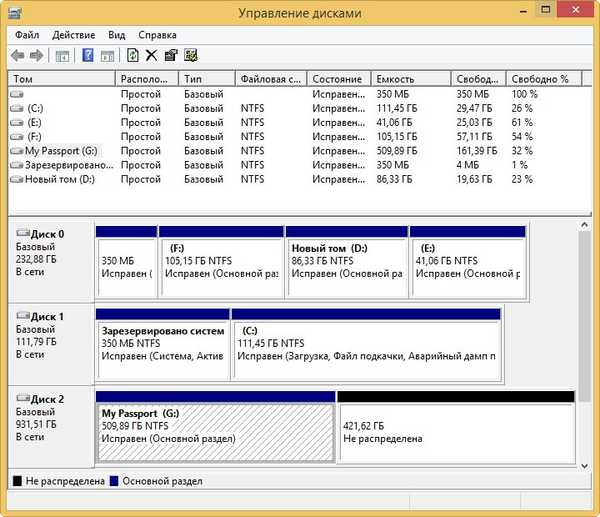
Відновлюємо другий віддалений розділ
Повертаємося до другого знайденому програмою віддаленого розділу (H :), обсяг 453 ГБ зазначеного сприятливими індикаторами BCF. Також переглядаємо видалені файли, клацаємо на ньому два рази лівою мишею
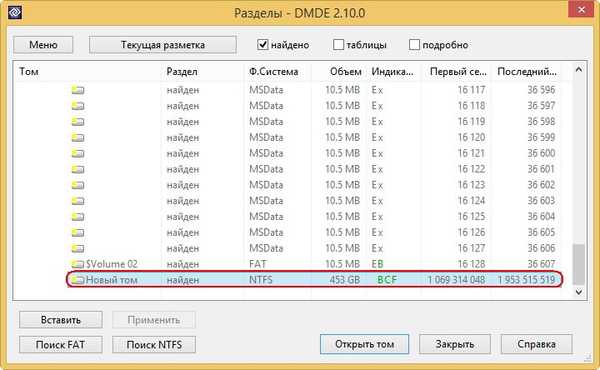
Тиснемо кнопку Всі знайдені + реконструкція.
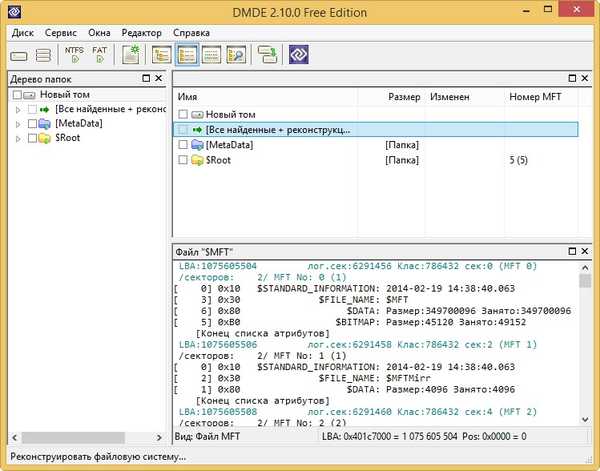
ОК

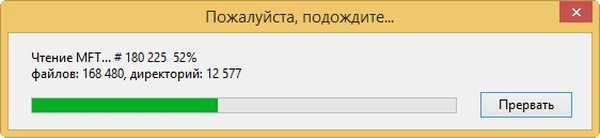
Це саме ті файли, які нам потрібні. Повертаємося, тиснемо на кнопку Розділи диска.
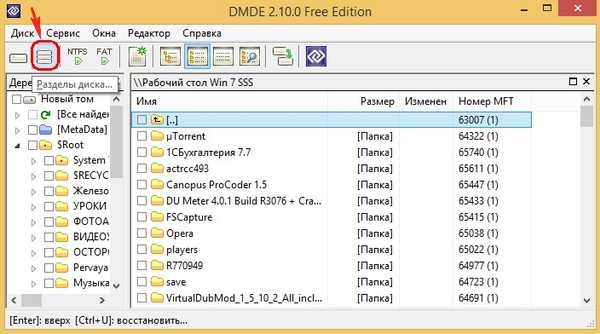
вставити
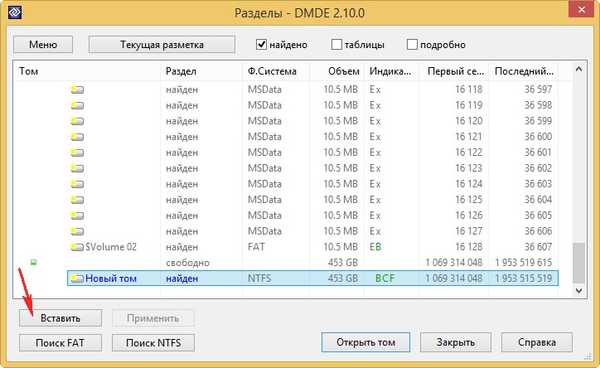
Основний
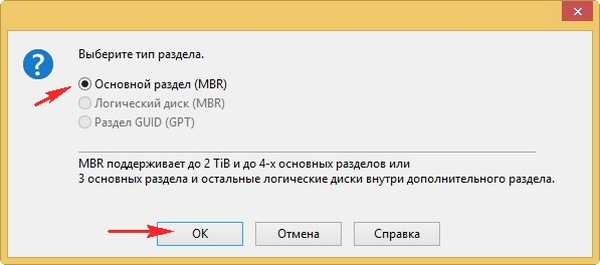
застосувати
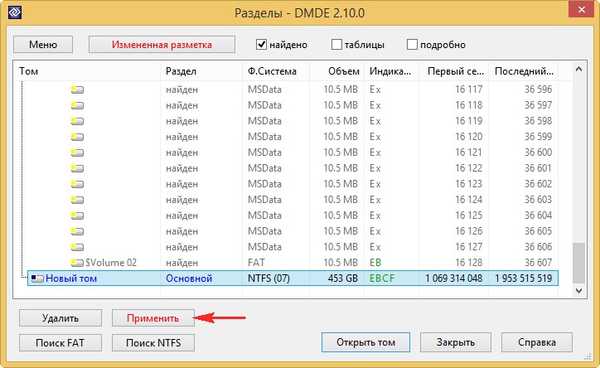
Так

зберегти
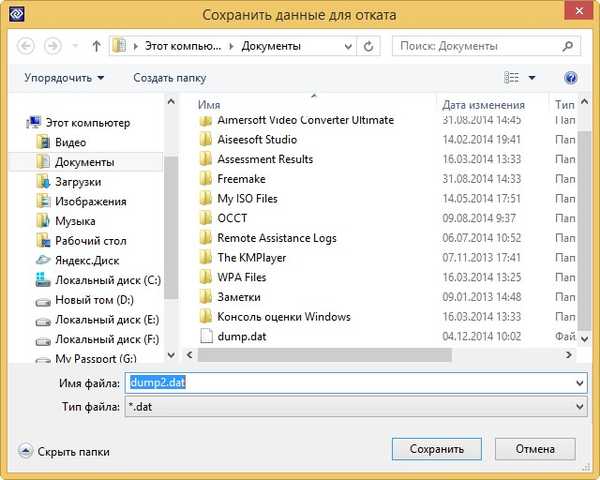
Віддалений розділ відновлений
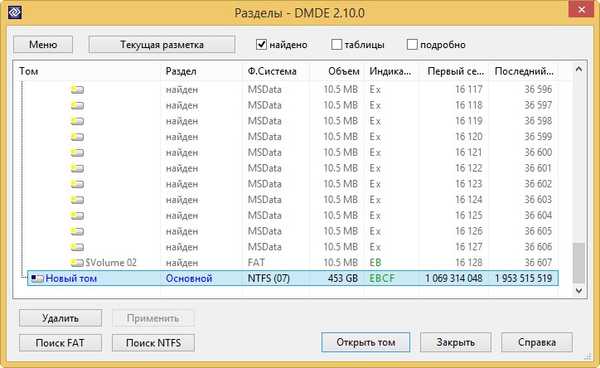
Йдемо в Управління дисками і вибираємо Дія -> Повторити перевірку дисків
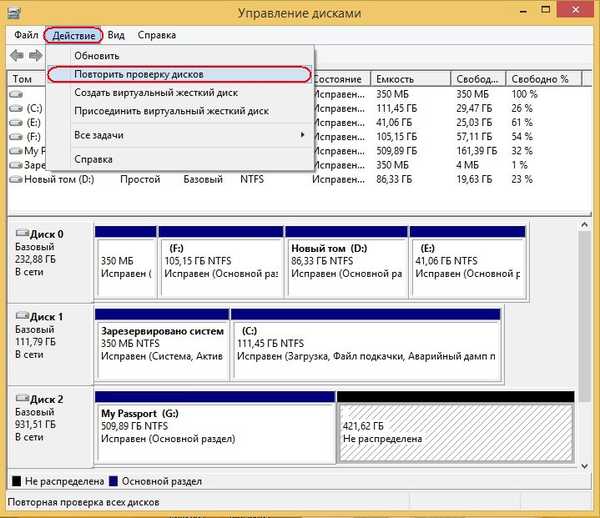
З'являється наш відновлений розділ, але без літери. Надаємо розділу букву. Клацаємо на ньому правою мишею і вибираємо "Змінити букву диска або шлях до диска"
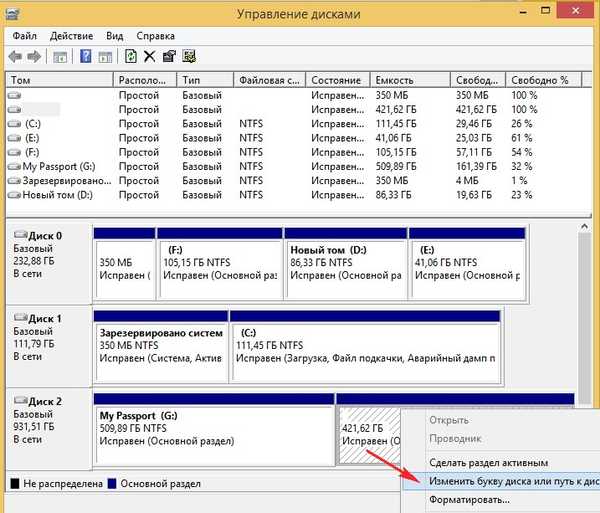
Додати

Призначаємо букву. ОК.

Другий віддалений розділ на нашому переносному жорсткому диску USB відновлений і всі наші файли цілі та неушкоджені.
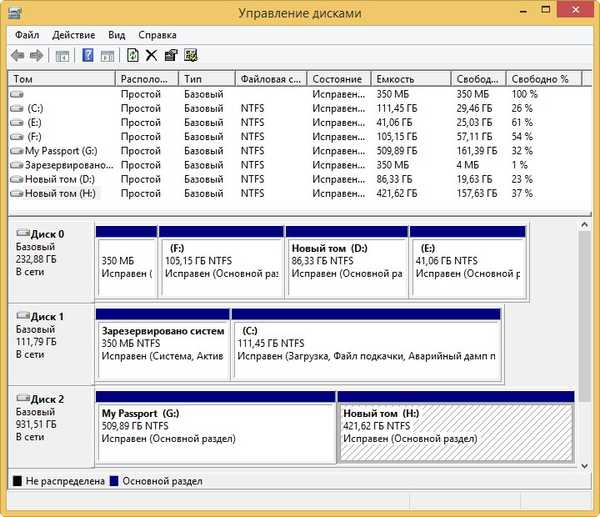
Мітки до статті: Відновлення даних Жорсткий диск USB-HDD Розмітка диска











